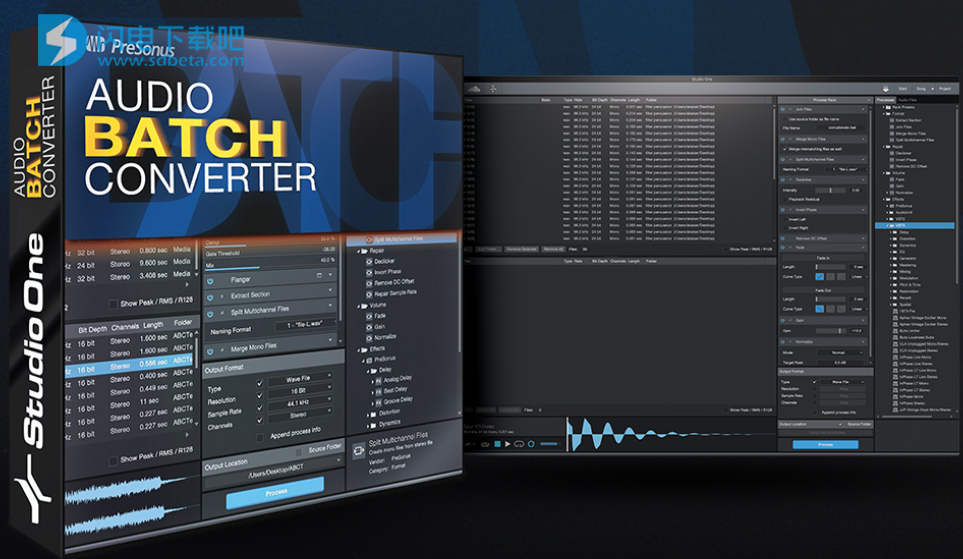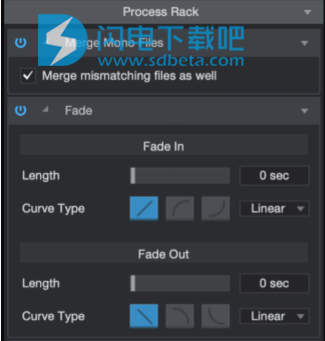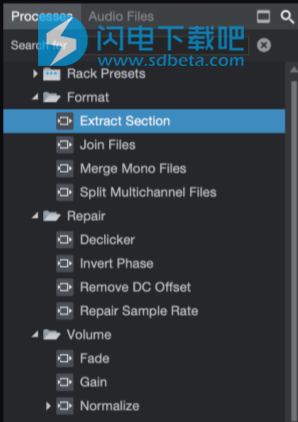Audio Batch Converter破解版是音频批处理转换器。PreSonus Studio One的多功能音频文件转换工具。 它提供了广泛的功能,可与Studio One中强大的音频编辑和混音功能配合使用,从而离线处理音频,
Audio Batch Converter是Studio One 4(Prime,Artist或Professional – 4.5或更高版本)的扩展。 它可以作为Studio One中的新页面使用,使您可以轻松地在文件转换和处理乐曲或项目之间来回切换。 音频批处理转换器使用各种不同的音频处理,PreSonus Studio One Native Effects和其他供应商的兼容VST / AU插件,支持音频文件的实时预览和脱机批处理。 使用Audio Batch Converter处理音频是非破坏性的; 这意味着尽管文件已被处理并写入硬盘,但即使您使用源文件夹作为输出位置,它也不会删除或覆盖原始源文件。 话虽如此:始终建议您在执行任何类型的处理之前备份正在处理的文件。
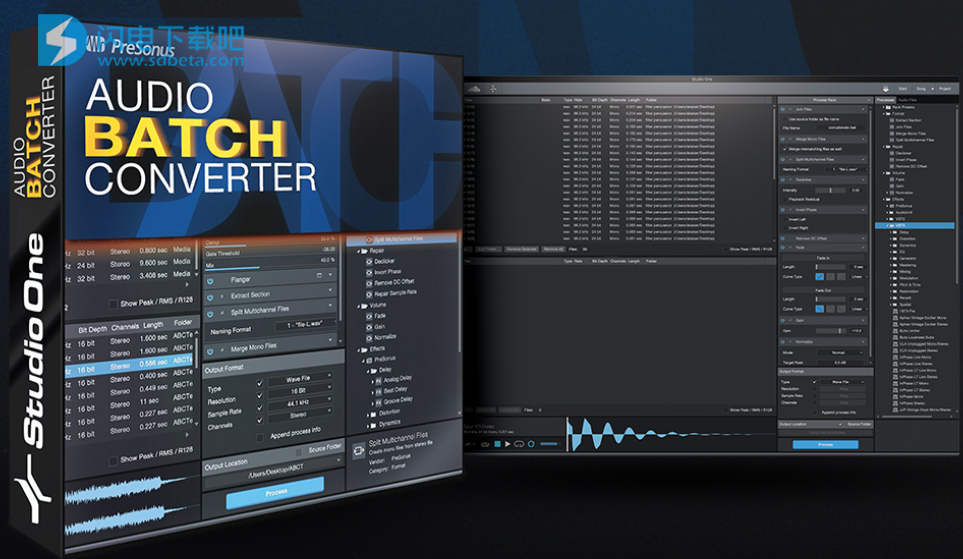
功能特色
1、批束比特和字节
无论您是声音设计师,内容创建者,音频工程师还是档案管理员,Studio One的音频批处理转换器均适合那些正在寻求功能强大且价格适中且易于使用的音频文件转换工具的人。它提供了广泛的功能,可与Studio One中强大的音频编辑和混音功能配合使用,从而离线处理音频,而与您使用的哪个版本无关。
2、效果处理等。
通过拖放操作,直观直观地创建强大的过程机架。使用方便的预设或从头开始创建自己的自定义过程。提交前实时预览和比较,然后无损处理您的源文件。Studio One的音频批处理转换器支持Studio One本机效果以及其他供应商提供的VST /音频单元插件,所有这些插件都与内置音频过程无缝集成。
3、适合所有人的最佳文件转换实用程序。
音频批处理转换器与Studio One Prime,Artist和Professional(4.5版或更高版本)兼容。它与Studio One的紧密集成,直观的用户界面,各种可用过程以及使用任何VST / AU插件*处理音频的能力,使其成为成本高很多倍的独立应用程序的受欢迎替代方案。
即使您不是Studio One用户,我们也可以满足您的要求!音频批处理转换器与Studio One Prime兼容(可在shop.presonus.com上免费获得),从而使其成为最经济实惠的多合一音频编辑和批处理转换解决方案。最重要的是,PreSonus Sphere会员随附Audio Batch Converter !
使用帮助
1、
添加源文件
如果您打开Audio Batch Converter,并且从头开始有一个空的会话,则第一步是将一些源文件添加到窗口的“源文件”部分。您可以从Finder /资源管理器中将任何文件拖到此处。或者,您可以单击“添加文件...”或“添加文件夹...”,然后导航到要处理的文件或文件夹。从“浏览器”部分,选择“文件”选项卡,导航到所需的文件或文件夹,然后将文件/文件夹从“浏览器”拖放到“源文件”部分。列出了源文件及其各自的文件信息。如果您想知道峰值/ RMS /响度信息,请确保选中“显示峰值/ RMS / R128”。这将启动离线响度分析。
2、工艺架
将一些音频文件添加到“源文件”列表后,下一步就是准备带有所需工作流程的过程机架。最简单的方法是按原样或作为您自己的工作流程的起点使用任何工厂的过程机架预设。点击“过程机架”标题栏中的箭头按钮,或使用浏览器的“过程”标签浏览可用的机架预设。从菜单中选择一个预设,或将其从浏览器中拖放到过程机架。
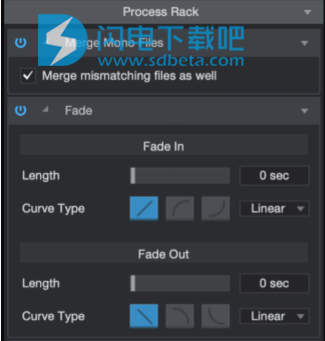
加载过程机架后,您可以使用电源按钮激活/禁用单个过程。 流程和本机效果具有自己的本地微编辑视图。 可以使用“编辑器”按钮以完整的编辑窗口打开Native Effects和VST / AU插件。 下一节将带您了解可用的过程,本机效果以及如何使用第三方VST / AU插件。 请记住,您可以随时将整个过程机架配置保存为机架预设。 可以保存单个效果预设(尽管可以)。 机架预设是保存复杂的批处理任务以供以后使用以及从“浏览器”或“预设”菜单快速访问的好方法。
3、
添加音频过程
音频批处理转换器附带11种处理工具,称为“处理”。 这些中的任何一个都可以将其设置保存为预设。 要将流程添加到当前流程机架,请将流程或其任何预设从浏览器拖到流程机架。 要组合多个流程,只需将其他流程拖到流程机架,然后根据需要通过拖放操作更改其顺序(自顶向下处理)。
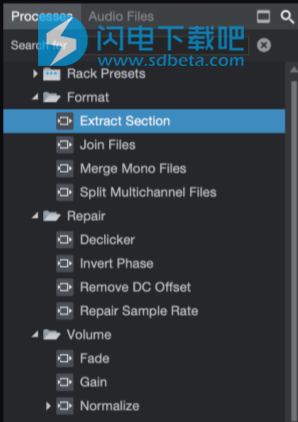
可以使用以下过程:•格式:提取部分。从文件的开头/结尾或循环标记(对于循环准备非常有用)剪切音频。 •格式:加入文件。顺序加入多个音频文件。 •格式:合并Mono文件。提取分离立体声(单声道)文件并将其合并为立体声文件(有助于使用Pro Tools文件)。 •格式:分割多通道文件。提取多通道文件并将其拆分为单独的单文件。 •修复:Declicker。一个基本的修复模块,用于消除音频信号中的滴答声。 •维修:反相。为左右声道提供独立的相位反转。 •消除直流偏移。检查并消除音频信号中任何固定的DC偏移。 •修复:修复采样率。如果文件信息与实际采样率不匹配,则此模块会对其进行修复。 •音量:淡入淡出。淡入和淡出的独立控件,每个控件都有可调节的淡入淡出长度和淡入淡出曲线类型。 •音量:增益。在任何方向上调整文件增益。 •音量:归一化。提供各种标准化模式和目标,包括EBU响度(R128)。
4、
添加原生效果
本机效果是Studio One随附的效果插件,仅可在Studio One中使用。通常,您的Studio One版本中可用的所有Native Effects插件在Audio Batch Converter中也可用。可用的Native Effects插件的数量取决于您使用的Studio One版本。有关每个Native Effects插件的详细列表和文档,可作为Studio One参考手册的一部分获得(按F1键打开)。请注意,不适合离线音频处理的Native Effects插件未在浏览器中列出(例如,示波器,频谱仪或IR Maker)。要将Native Effects插件添加到Process Rack,请将插件或其任何预设从浏览器拖到Process Rack。要组合多种效果,只需将其他插件或预设拖动到Process Rack。将插件加载到Process Rack之后,可以通过将其拖放到所需的处理链中来更改插件的顺序。从上至下处理音频文件。